解决Win10站网无法安装及Battle.Net update Agent已停止工作的方法
解决Win10站网无法安装及Battle.Net update Agent已停止工作的方法
Windows 10下,战网客户端无法安装及Battle.net Update Agent 已停止工作,前面三步是小编讲述自己的遇到的具体情况,各位可以直接跳到第四步查看具体解决办法。
最近不知道什么原因,可能是微软不断更新Windows 10造成的,也可能是即将开7.0前夕客户端更新造成的,或者是我自己造成的(我家里这台电脑就是为了玩游戏,连视频都不开,平时工作的PPT、WORD都是另一台电脑或者笔记本或者Surface,我究竟是怎么造成的呢?)黑人问号.jpg,只要打开战网客户端就会出现以下错误。有时候重启客户端,重启电脑能够得到解决,但还会不断出现,于是开始了战网重新安装的痛苦之旅。
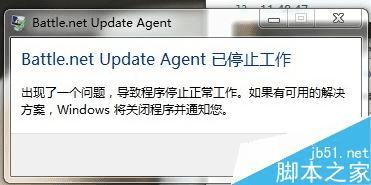

开始的时候,按照战网客服给出的方法,没有解决问题,无论是网络断开从重新连接,还是什么没有安装Adobe Flash Player,或者是关闭防火墙(Windows 10自带)都没能解决问题,于是重新安装战网出现下面情况,格式化C盘重新安装Windows 7问题依然存在。因为使用Windows 10已经习惯所以看问题依然得不到解决,就又升级回了Windows 10,不使用战网,直接每个游戏独立运行。不过作为一个懒人,每个游戏都要独立去点开实在受不了,所以总结了一下方法,希望帮助和我一样的玩家解决问题。
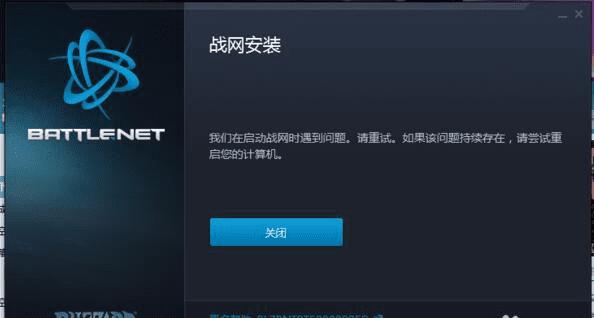
Win10战网无法安装及Battle.net Update Agent已停止工作怎么办?
首先按下Windows键+ R,键入inetcpl.cpl进入运行窗口。点击确定。
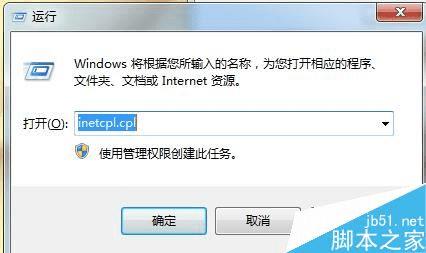
然后点击连接的选项卡。

然后点击局域网设置。
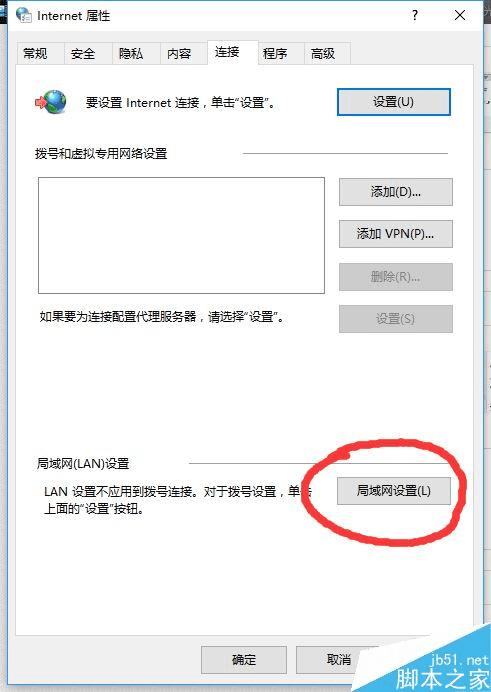
这里是重点,一定要看(掉黑板.jpg)
取消选中 为LAN使用代理服务器。如果 为LAN使用代理服务器 没有选中,选择 自动检测设置。如果已经选择,取消选择。如果没有被选中,那么选中它。
即:为LAN使用代理服务器选项不要勾选,也就是不用代理服务器,自动检测设置这里如果原来你的电脑是勾选的,那么就变成不勾选,如果原来没有勾选,那一定要勾选上,也就是说对你网络做出一个改变。
具体是不是起到作用,我也说不好,不过我的问题解决了,所以我就把我做的每一步都写到这里了,希望电脑网络大神能解释一下具体原理,跪谢!
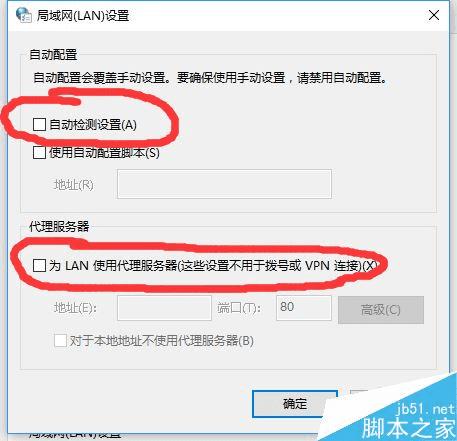
查看Secondary Logon服务是否打开,任务栏空白处鼠标右键点击任务管理器。
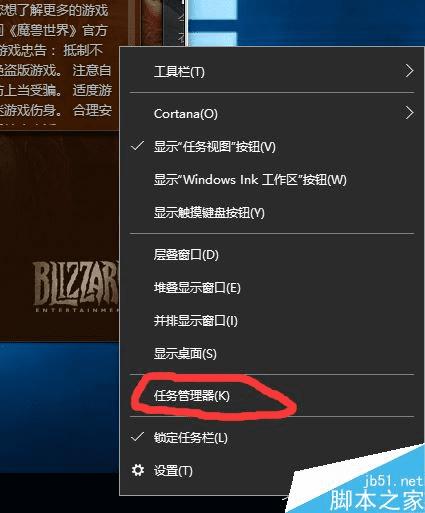
点击服务。
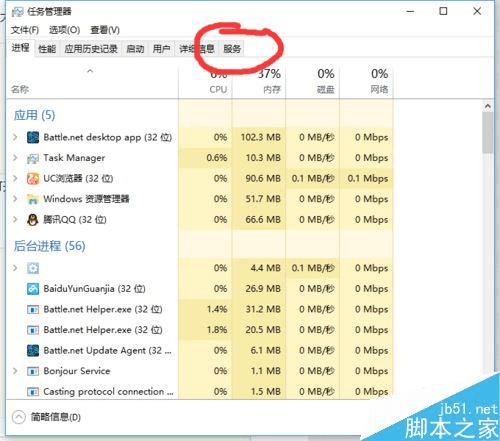
找到Secondary Logon服务。

Secondary Logon服务状态为已停止,点击鼠标右键,选择开始,如果状态为正在运行直接跳到第十六步。
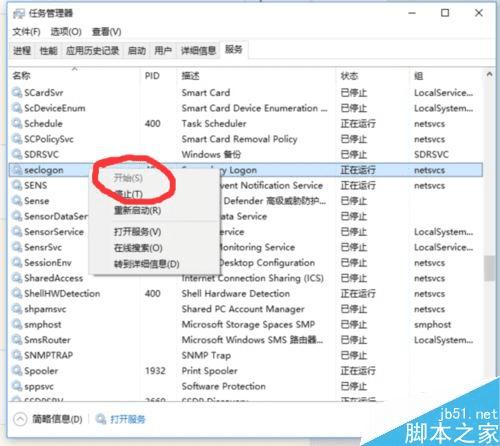
在Secondary Logon服务上再次点击鼠标右键,选择打开服务。

找到Secondary Logon
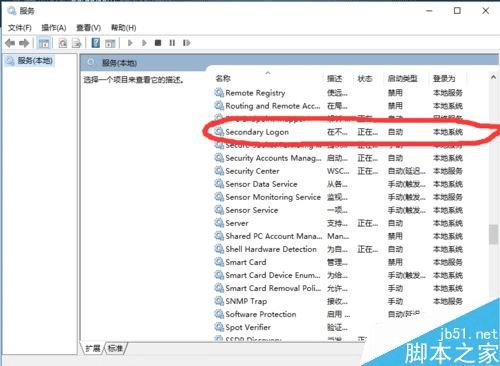
点击鼠标右键,选择属性
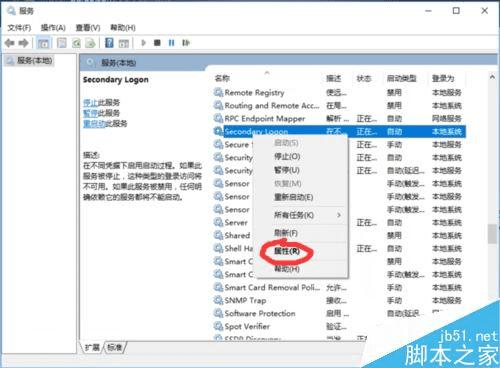
启动类型选择自动
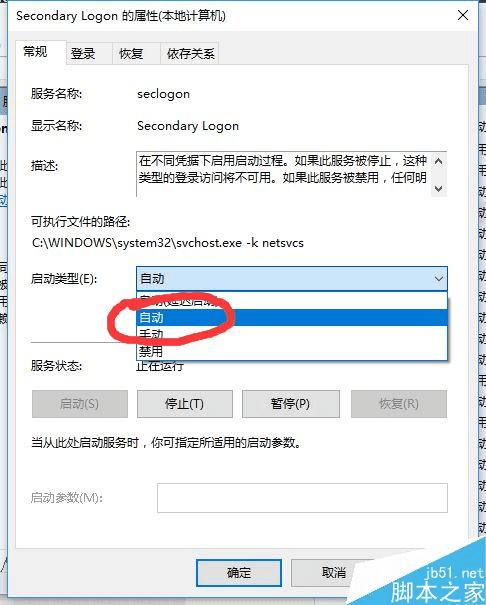
这里又是重点了(敲黑板.jpg)点开此电脑或文件资源管理器(其实都是一样的)。

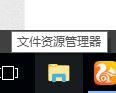
在搜索栏中输入Battle.net
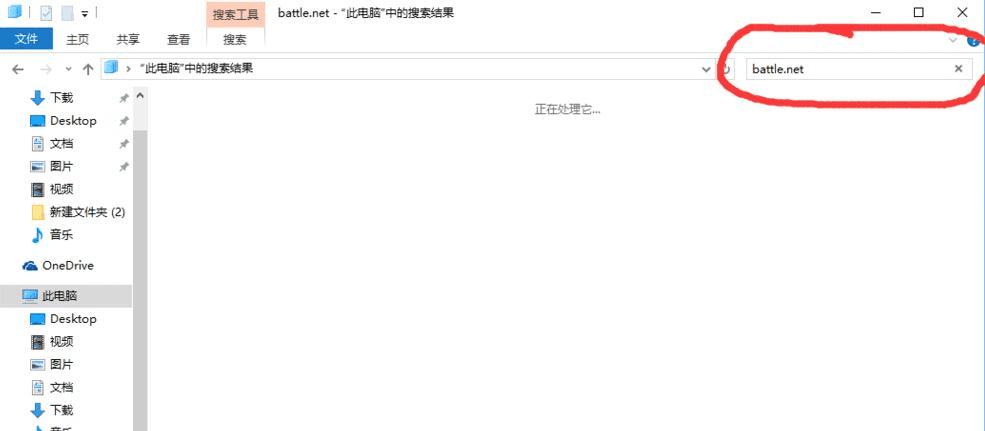
一个个删除掉所有的Battle.net的文件夹,无论是在什么盘符什么文件夹下,统统删除,一个不留,千万别留。
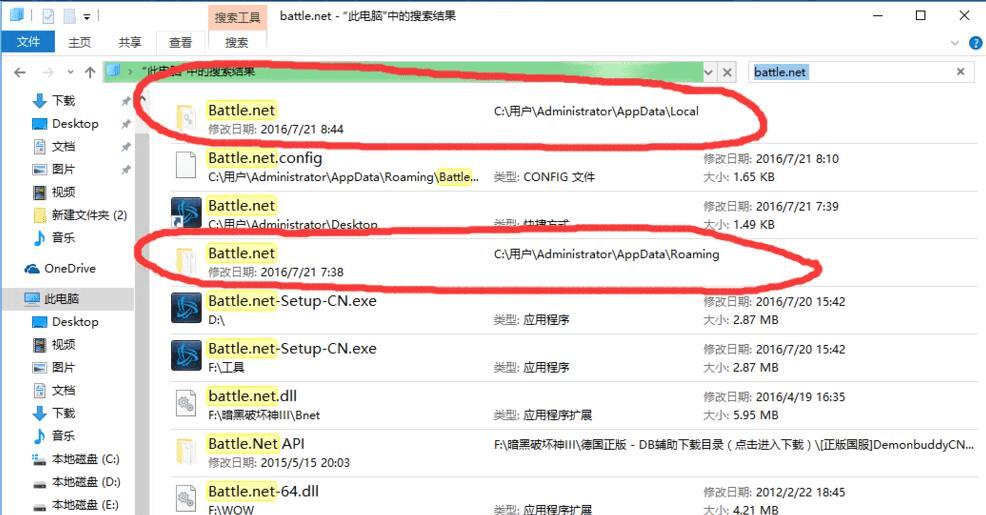
具体删除方法,在要删除的文件夹点击鼠标右键,选择打开文件位置,然后删除
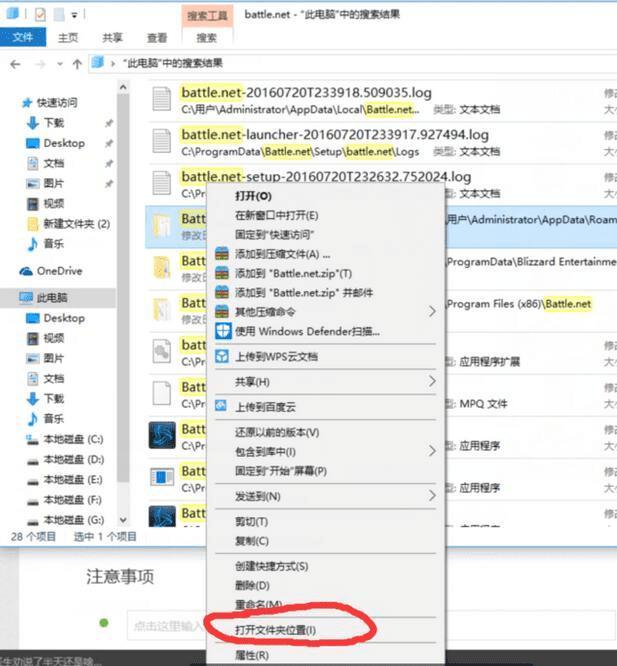
删除Battle.net文件夹后,重复第十六步到第十九步,这一次在搜索栏中输入Blizzard Entertainment,同样统统删除,一个不留,千万别留。
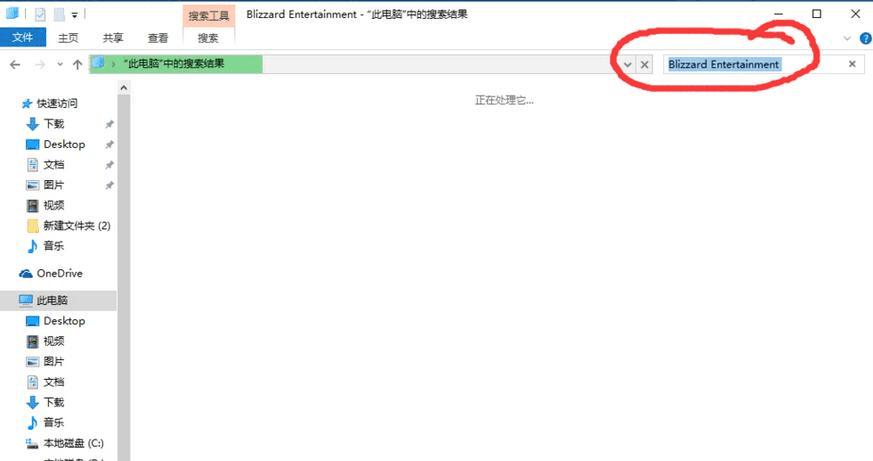
运行安装Battle.net-Setup-CN.exe

好了,剩下的就不用我再啰嗦了吧,祝大家魔兽7.0再战辉煌,暗黑各种套装,炉石每张紫色,星际三族通吃,风暴所向披靡,守望场场最佳,如果以上还是无法解决你的问题,请致电网易客服,如果网易也解决不了,请直接致电暴雪或微软,使用Mac的同学请自动绕行。